카카오톡을 이용하다 보면 중앙 하단 'VIEW'버튼을 통해 심심풀이 콘텐츠를 많이들 보실 겁니다. 필자 역시도 한 번씩 카카오톡을 열어볼 때 짬날 때마다 뷰에 올려진 흥미 콘텐츠들을 한 번씩 보게 되는데요. 이 카카오톡 VIEW, 대한민국 국민이라면 누구나 다 만들 수 있습니다. 오늘은 그 방법을 아주 빠르게 알아보도록 하겠습니다.
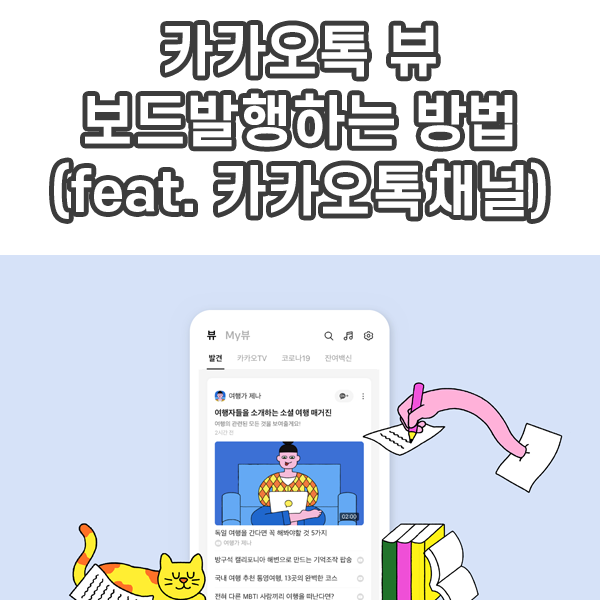
아래와 같이 카카오톡 앱 하단 중앙에는 눈 표시가 보이고 여기를 클릭하면 다양한 흥미, 유머, 지식, 정보 콘텐츠가 보입니다. 대부분 스낵 콘텐츠인데 클릭을 해보면 유튜브, 블로그, 카페 등 카카오의 다양한 서비스로 연동이 됩니다. 물론, 카카오 외 다른 서비스도 연동이 가능하지만 아무래도 자사 채널의 비중이 압도적으로 높습니다. 텍스트도 있고, 이미지도 있고, 영상도 보이는데 이 것을 우리는 카카오 뷰의 '보드'라고 부릅니다. 눈치채셨겠지만 꼭 내가 창작한 콘텐츠가 아니더라도 웹상에 있는 다양한 콘텐츠들을 잘 큐레이션 해서 발행하면 내 채널 활성화는 물론 해당 콘텐츠의 트래픽 확보에도 많은 도움이 될 겁니다. 누구라도 만들 수 있는 카카오톡 채널 뷰 서비스, 지금 바로 만들어보겠습니다.


카카오 뷰 창작센터
카카오가 만드는 쉽고 편리한 창작
creators.kakao.com
일단 위의 카카오뷰 창작센터에 접속해서 카카오계정으로 로그인하면 기본 준비는 끝나는데요. 카카오톡 뷰 보드 발행 서비스는 기본적으로 카카오톡 채널을 기반으로 하기에 카카오톡 채널이 존재해야 합니다.
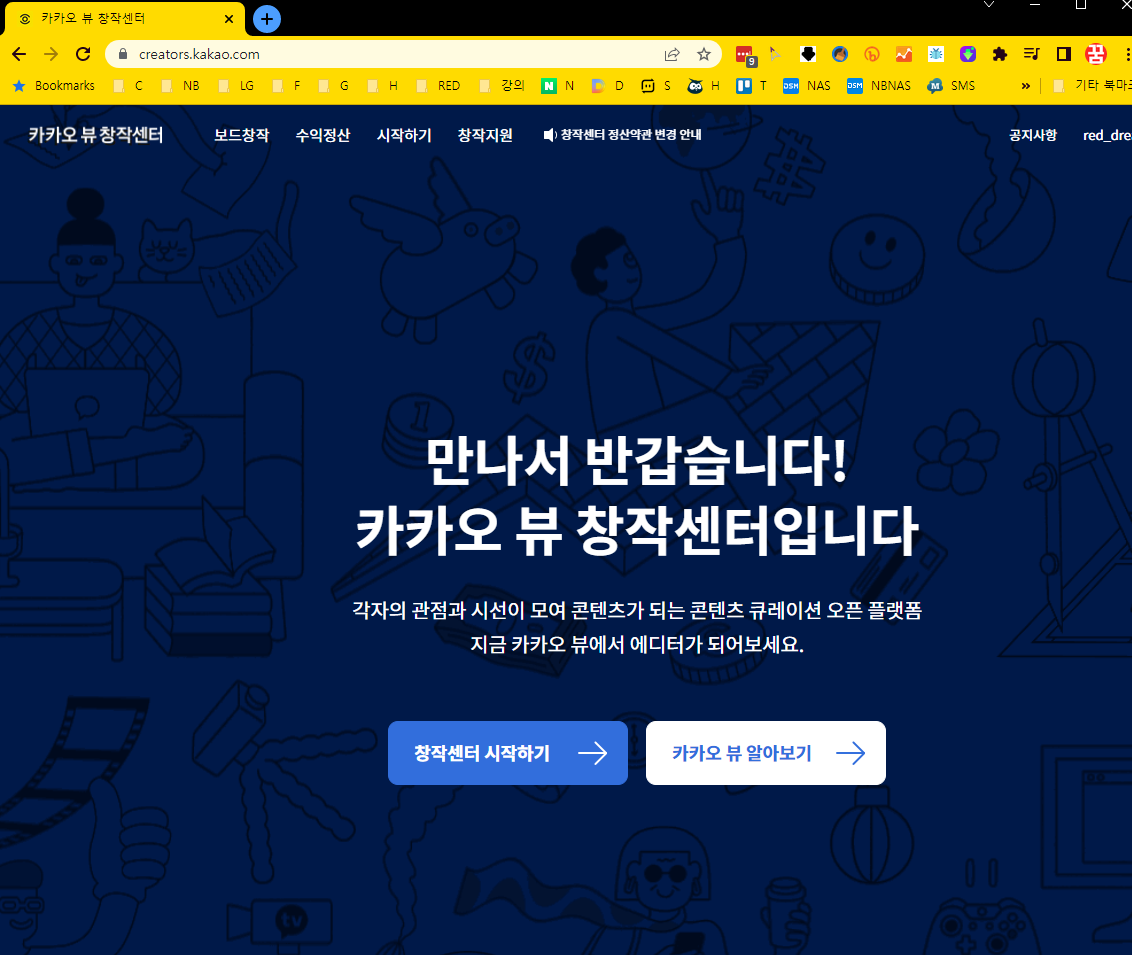
일단 필자는 카카오톡 채널을 보유하고 있지만 금번에 포스팅을 위해 새롭게 카카오톡 채널을 만드는 방법부터 함께 따라 해 보겠습니다. 우상단 '채널 만들기'를 클릭해줍니다. (여기서 말하는 채널은 '카카오톡 채널'입니다.)
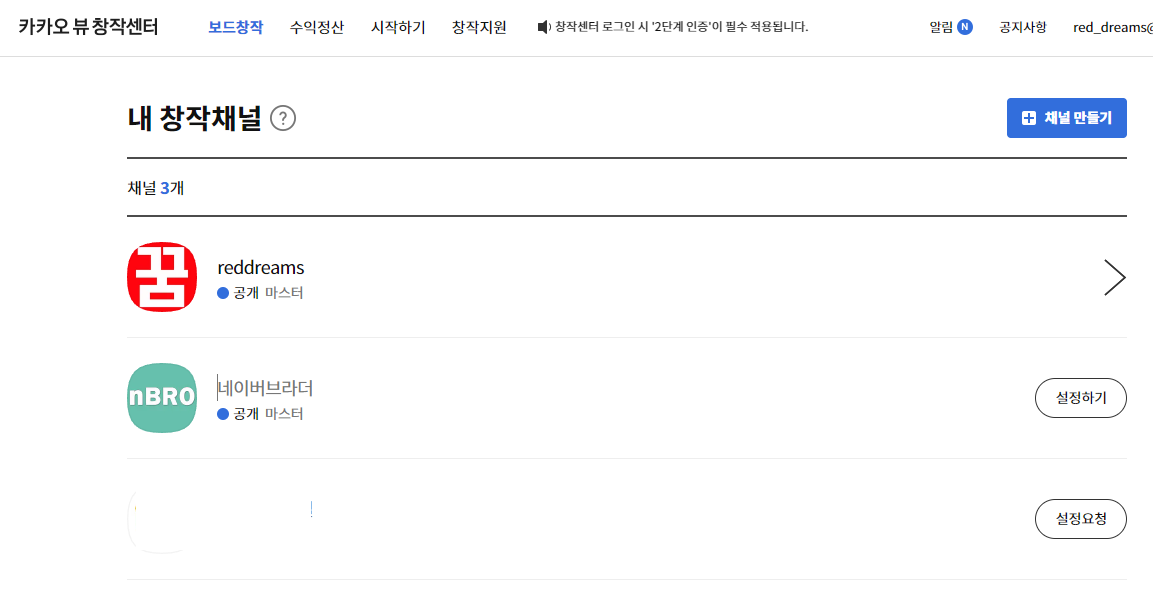
프로필 사진, 채널 이름, 검색용 아이디, 소개글, 카테고리 설정, 채널 공개 여부만 입력하면 카카오톡 채널이 뚝딱 만들어집니다. 채널 이름과 검색용 아이디는 카카오톡 이용자가 카카오톡 검색을 하면 바로 노출이 되니 신중하게 작성해줍니다.
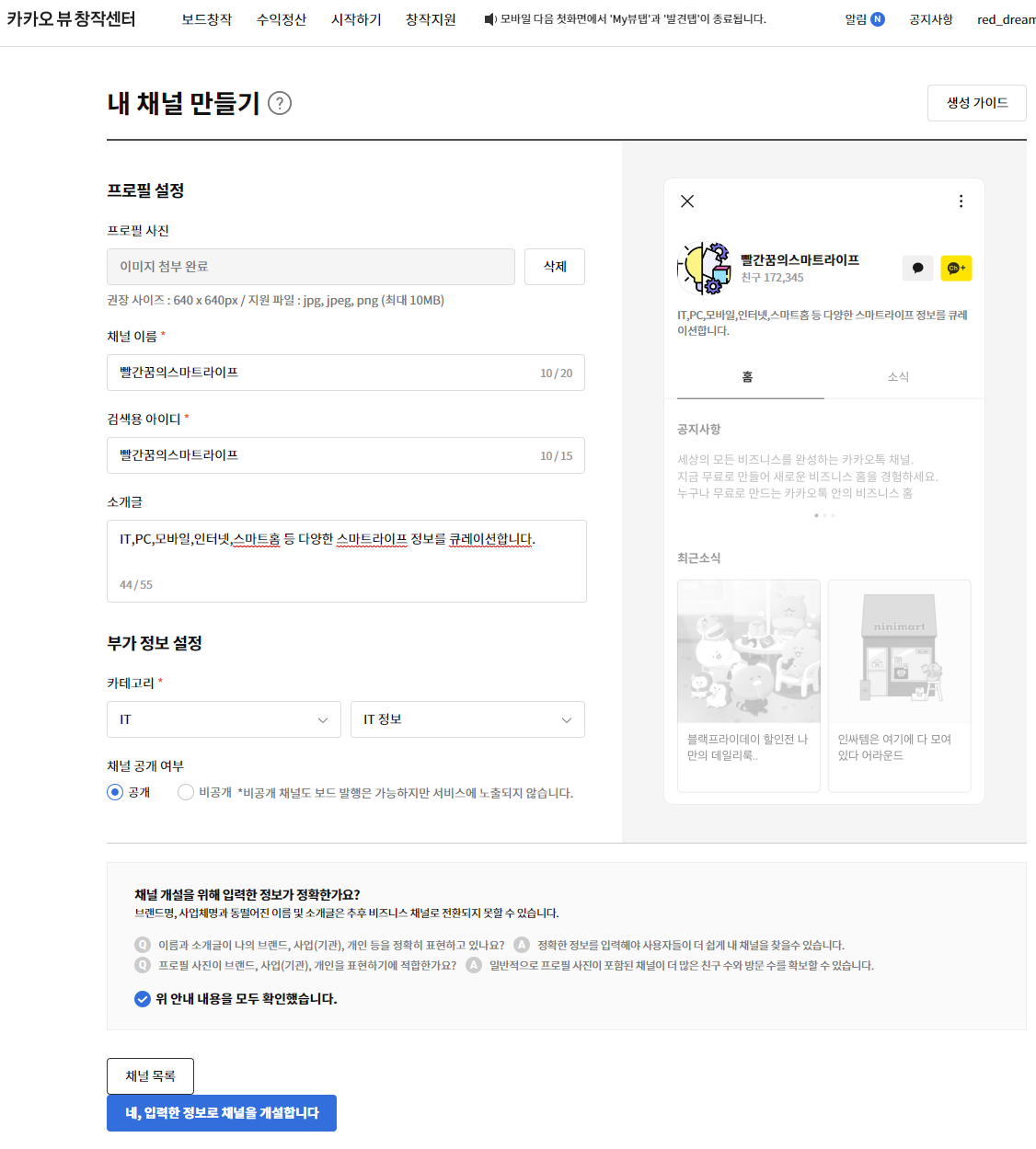
단 5분만에 보드 발행을 위한 카카오톡 채널 개설을 완료했습니다. 너무 쉽죠? 이제 다음 단계로 넘어가 보겠습니다.
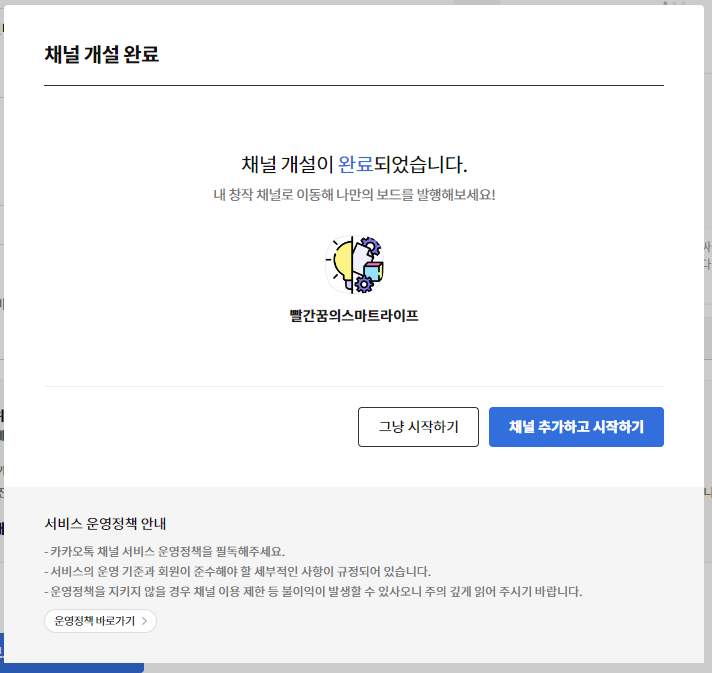
이제 생성된 채널의 창작센터를 확인하실 수 있는데요. 뷰 발행을 위해 가장 중요한 것은 바로 기존 채널 연동입니다. 아래 '보드 발행 준비하기'에 보시면 브런치, 카카오TV, 티스토리, 유튜브, 인스타그램 연동이 가능합니다. 연동하기를 눌러주세요.
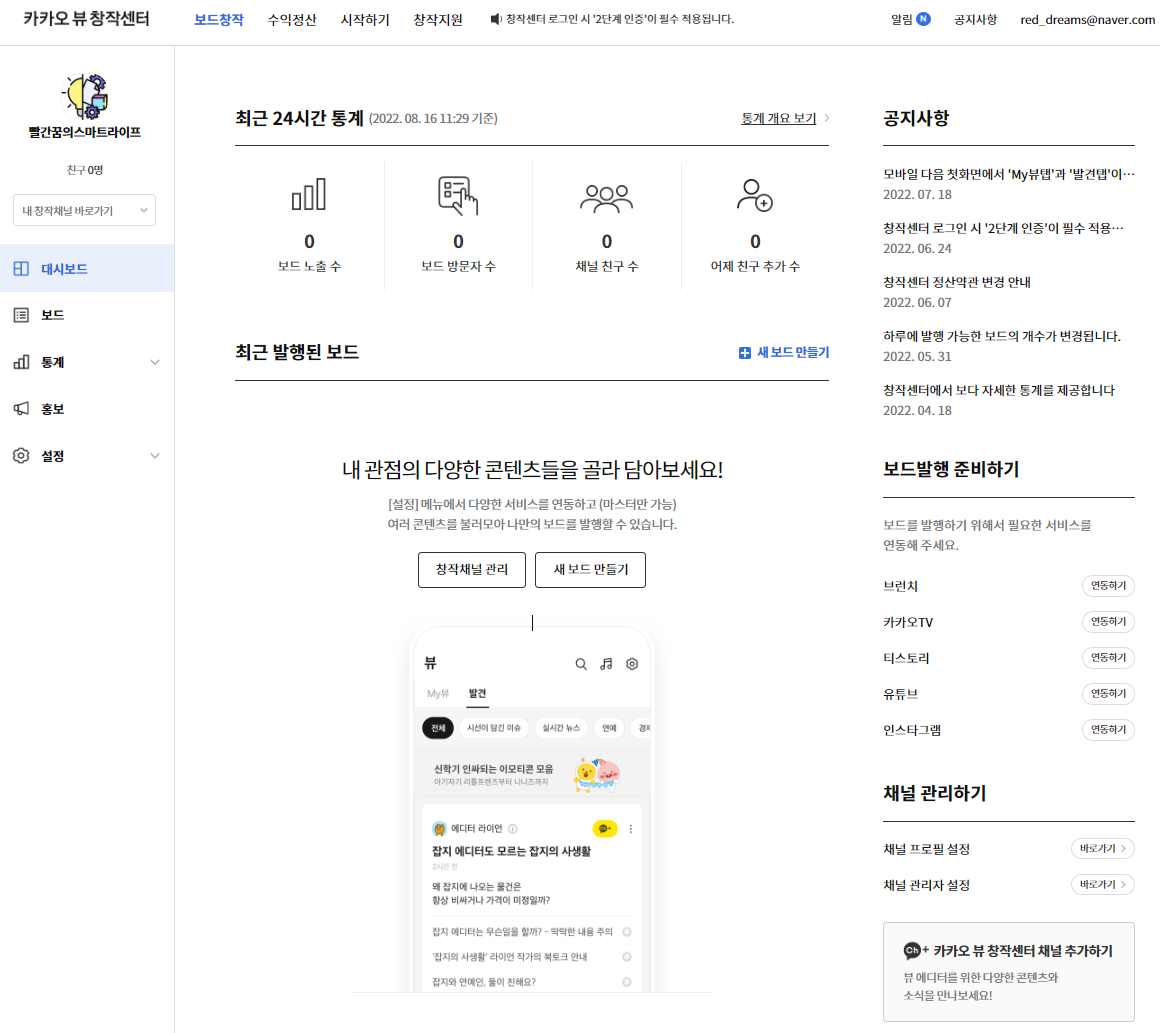
연동하기를 누르면 카카오 서비스와 연동되는 채널 목록이 나열됩니다. 여기서 보드로 발행할 채널들을 선택해서 연동해주시면 됩니다. 일단, 필자는 브런치, 티스토리, 유튜브 총 3개 채널을 연동해보았습니다.
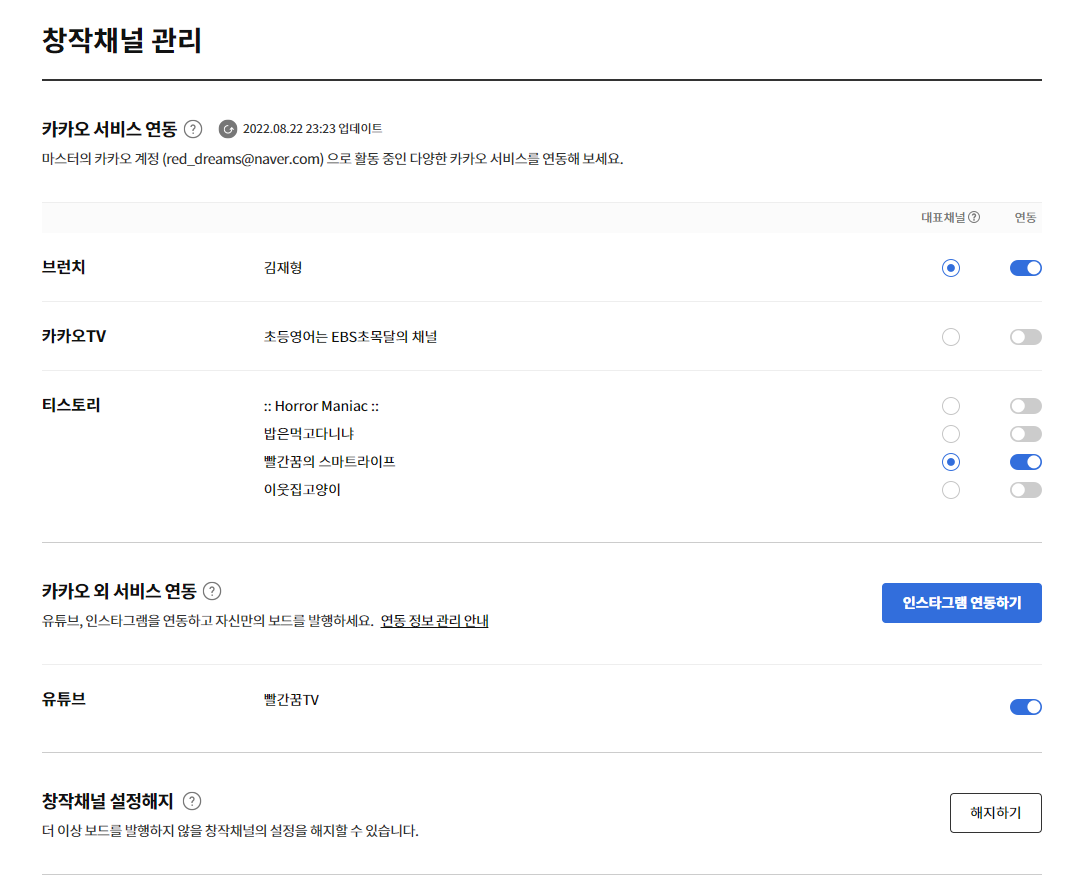
연동이 완료된 이후 곧바로 보드 발행을 해보도록 하겠습니다. 아래 보시는 것처럼 연동된 채널의 콘텐츠가 아주 편리하게 목록으로 즉시 노출됩니다. 여기서 원하는 콘텐츠를 '담기'버튼을 누르기만 하면 즉시 보드로 적용됩니다. 당연하겠지만 링크 직접 입력도 가능하고 콘텐츠 탐색 기능을 통해 카카오에서 제공하는 뉴스와 동영상도 전부 확인하고 담을 수 있습니다.
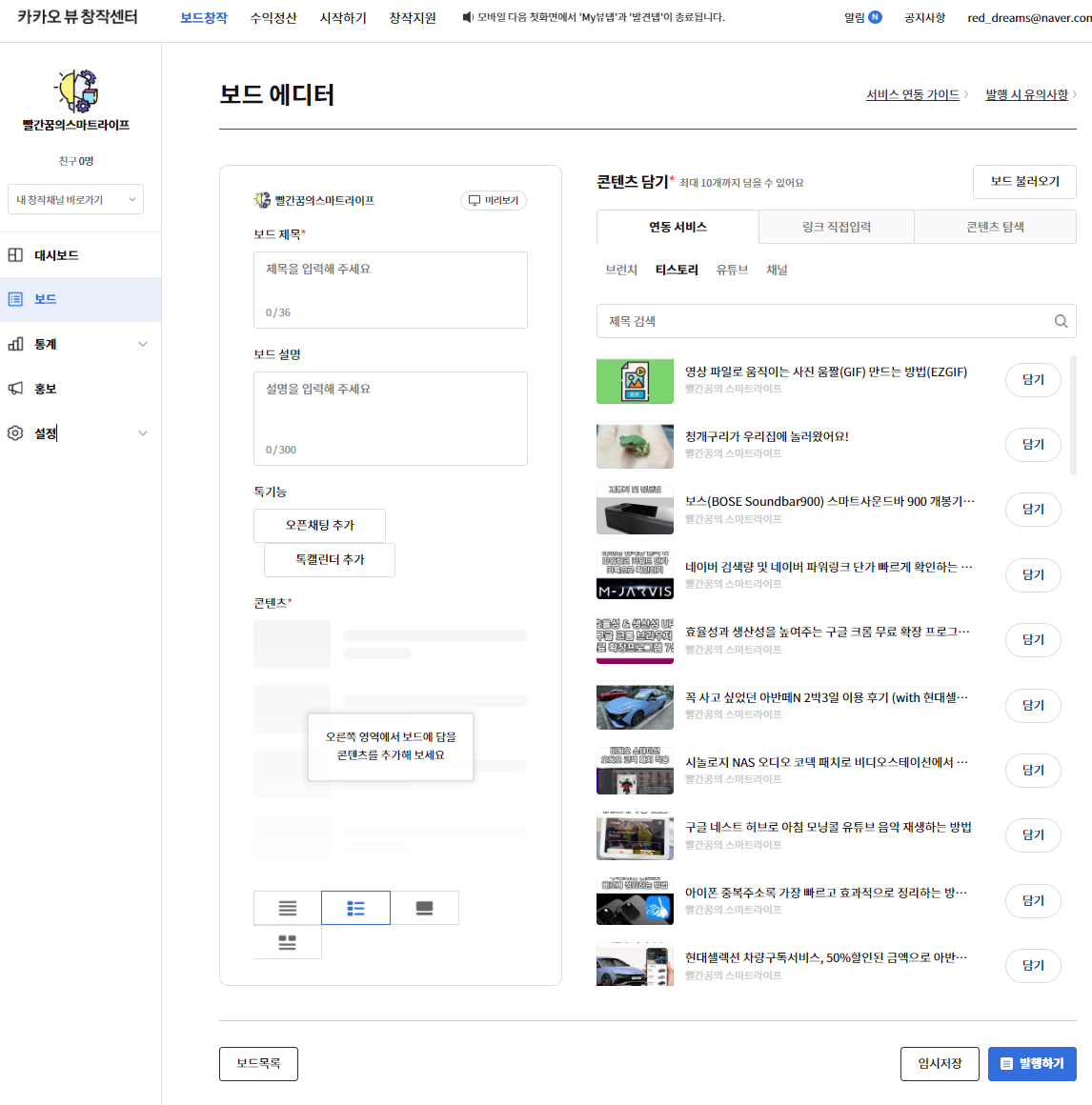
아래와 같이 샘플로 보드 제목과 보드 설명을 입력한 후 콘텐츠를 5개를 넣어보았습니다. 필자는 5개를 넣어보았지만 카카오톡에서 보드가 노출될 때 시리즈물이 아니거나 너무나도 보고 싶은 콘텐츠가 아니라면 한꺼번에 5개를 다 보지 않을 것이니 보통 2~3개 정도 넣는 게 좋습니다.
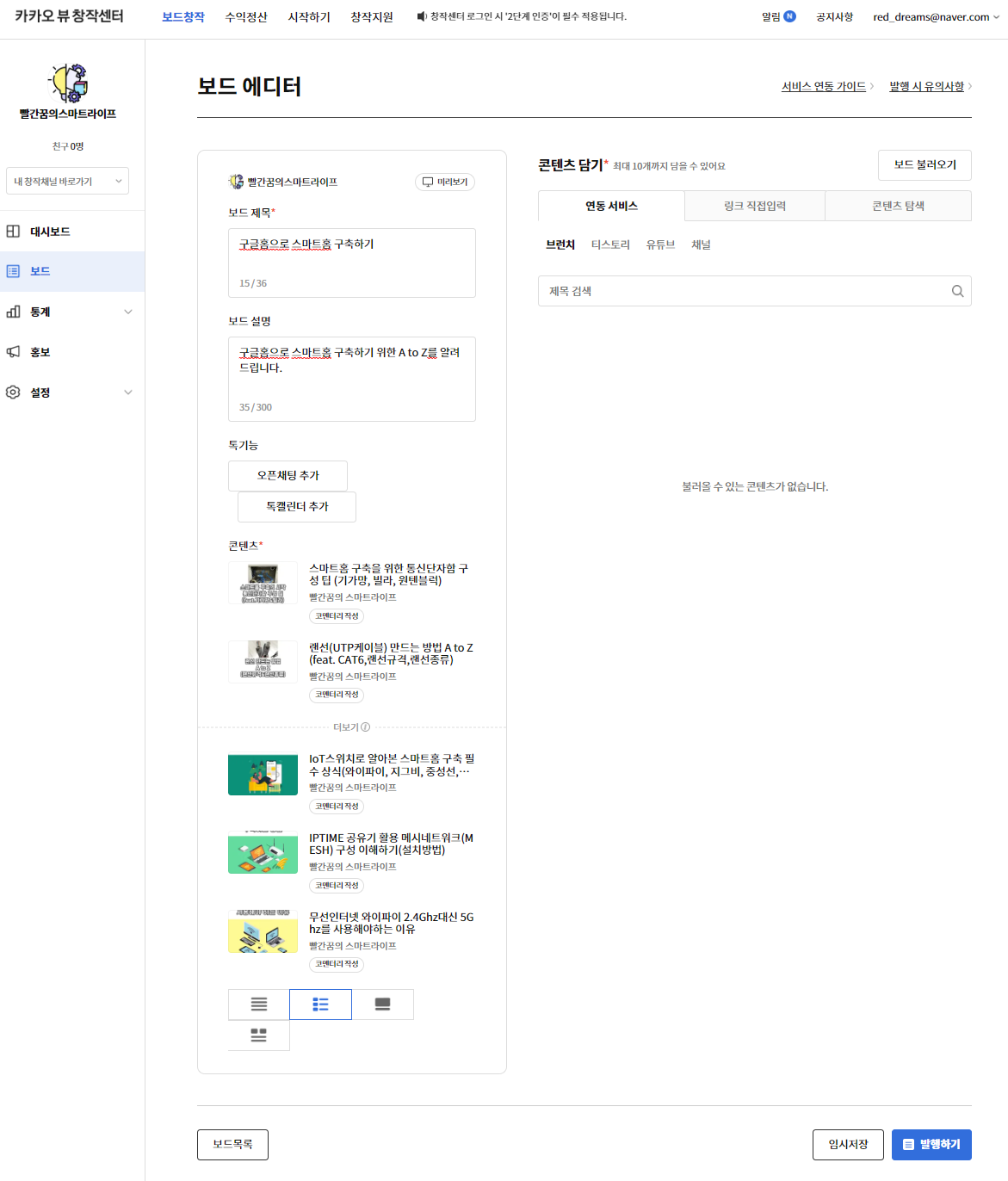
이제 '발행하기'를 누르면 공개 설정, 발행 시점, 카테고리를 지정할 수 있고 최종적으로 '발행하기'를 누르면 됩니다.
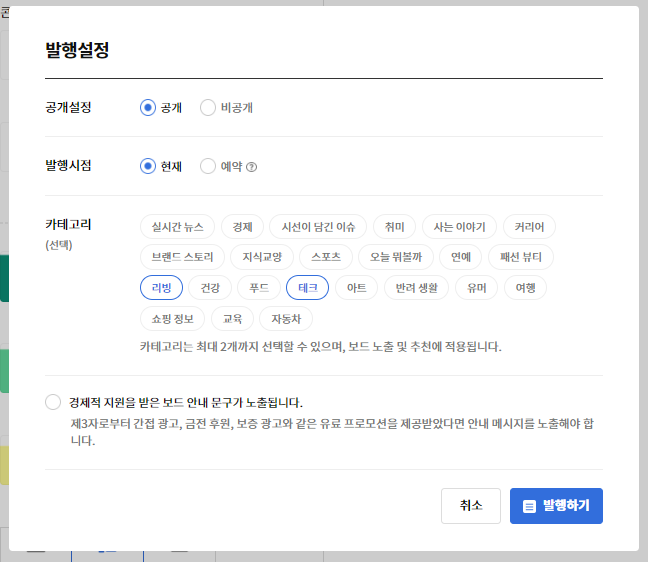
드디어 첫 번째 보드 발행이 완료되었습니다. 카카오톡 채널을 보유하고 있는 분들이라면 운영 중인 채널과 쉽게 연동하고 콘텐츠로 쉽게 불러와서 보드를 발행하는 것은 정말 10분도 되지 않는 시간으로 작업이 가능할 정도로 매우 간편하고 작업의 효율성이 높다고 할 수 있겠습니다.
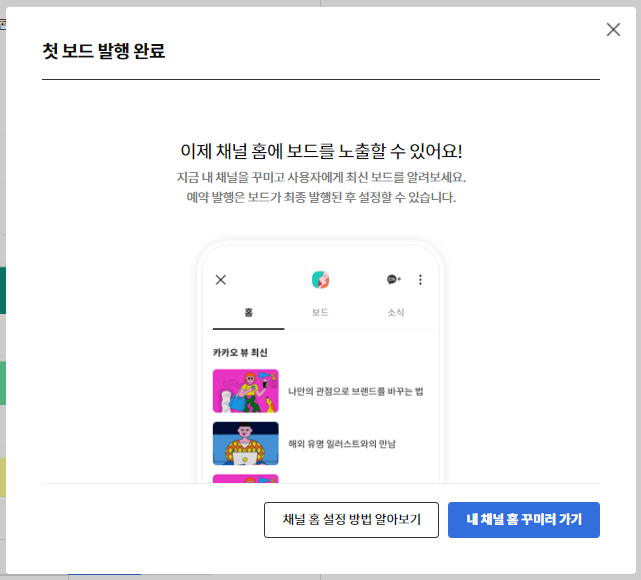
발행된 보드는 아래와 같이 '미리 보기'화면이 제공되어 실제 스마트폰 카카오톡 화면에서 어떻게 보이는지도 체크가 가능합니다. 콘텐츠를 보여주는 방법이 몇 가지 있지만 결과적으로 목록형으로만 보면 최상단 2개 콘텐츠가 우선 노출되는 만큼 보드에 삽입할 콘텐츠 순서를 정하는 것도 매우 중요할 것입니다.
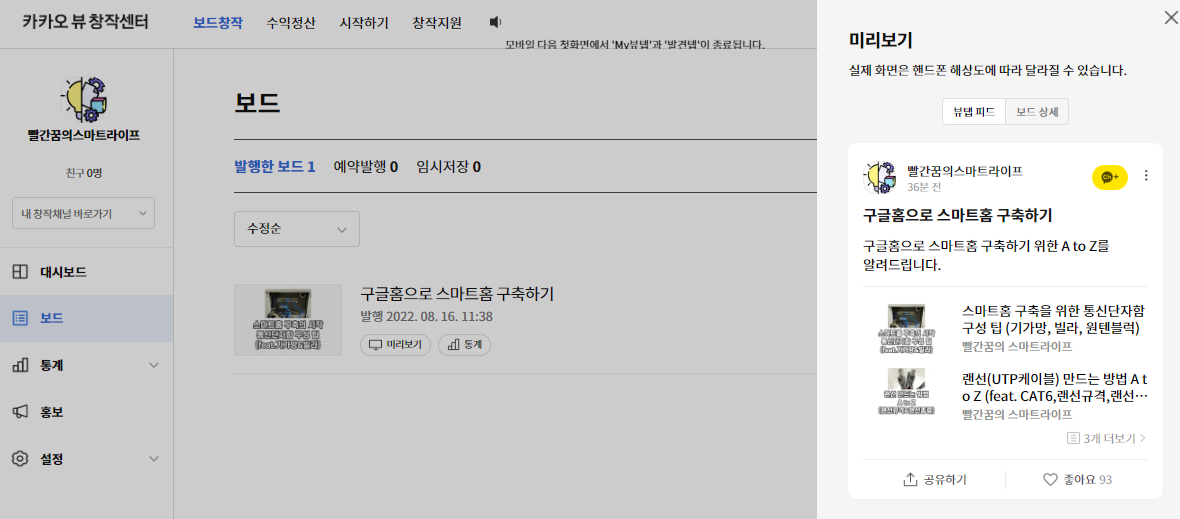
자 이렇게 발행된 보드 과연 효과가 어떨까요? 약 7일 뒤에 통계 메뉴를 확인해보았는데요. 기대하지는 않았지만 역시 테스트용으로 올린 거라 그런지 총 노출 8회를 기록했습니다. 사실상 현재는 아무런 노출 효과가 없다고 할 수 있겠습니다. 물론, 초반에 몇 번 꾸준히 콘텐츠를 올리고, 잘 큐레이션 해서 시선을 끌고 클릭하고 싶게끔 보드를 발행하면 분명 성과는 달라지겠지만 아무런 노력 없이 카카오 뷰를 운영하면 무조건 내 티스토리 블로그, 유튜브, 브런치 트래픽 확보에 무조건 도움이 된다라는 말은 성립되지 않는 듯합니다.
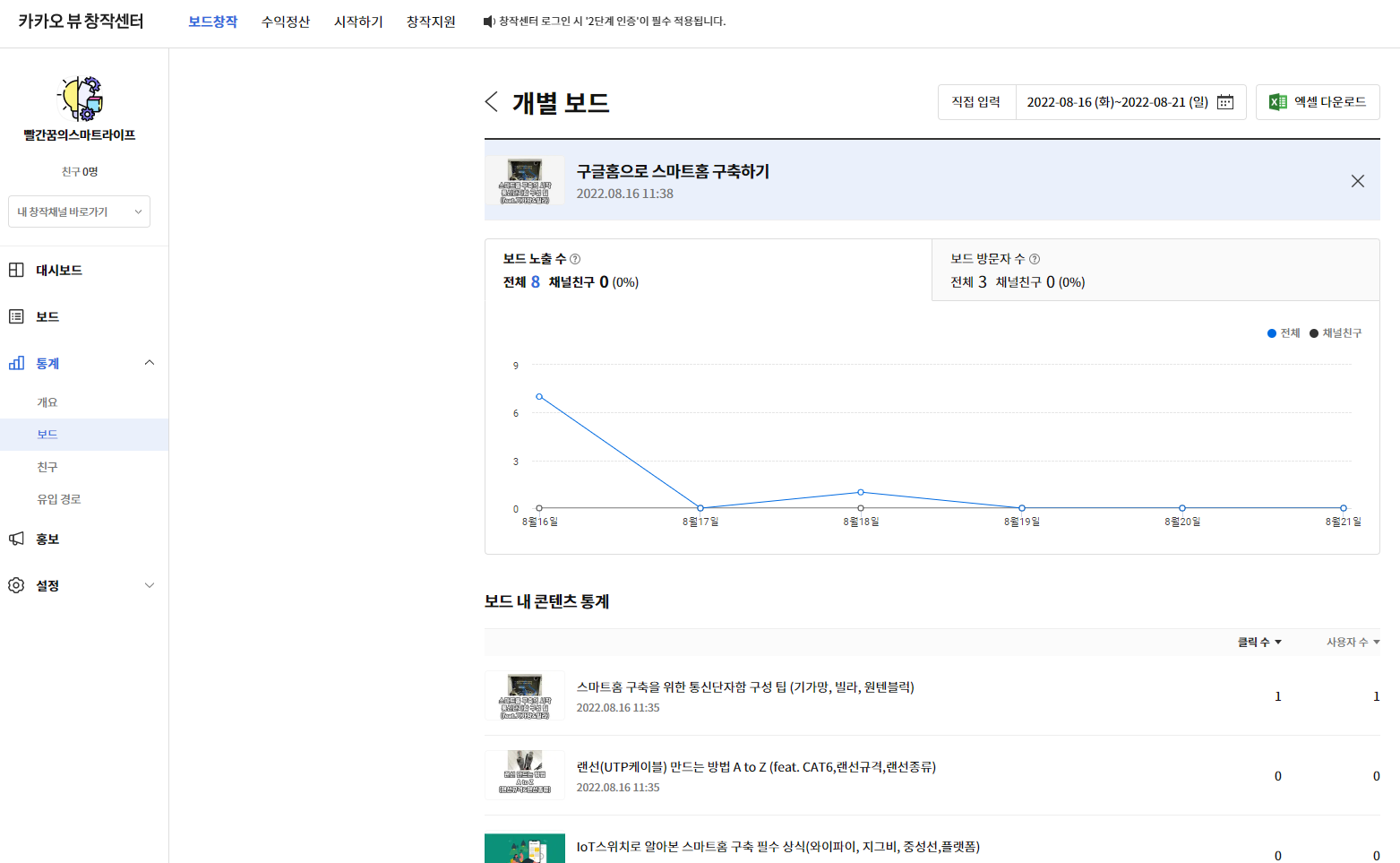
홍보 메뉴를 보면 창작 채널 꾸미기, 홍보하기 기능이 제공되는데 특별한 것은 없고 내 채널을 텍스트와 이미지로 조금 더 이쁘게 꾸밀 수 있는 기능이 제공됩니다.
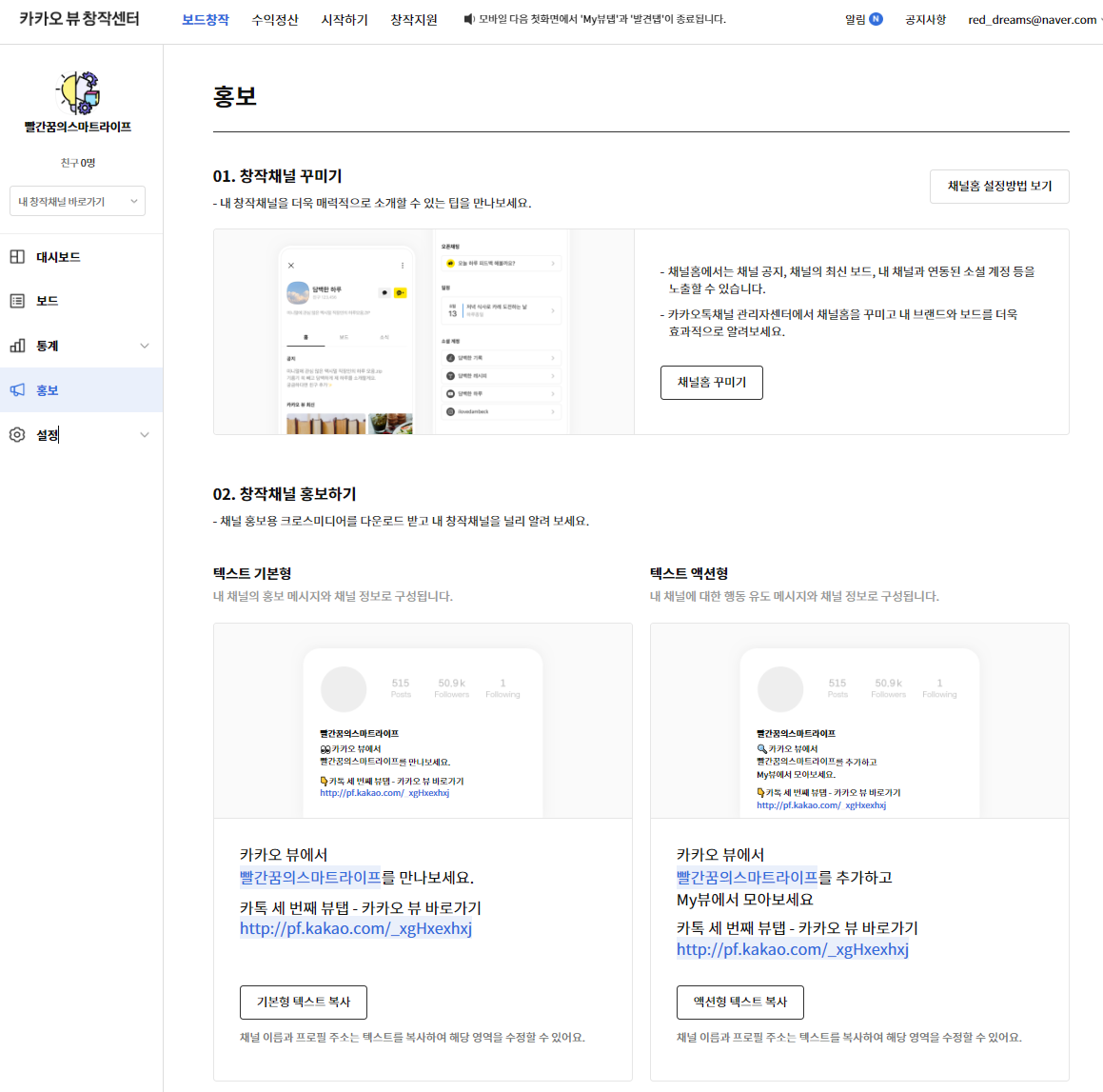
보셔서 아시겠지만 카카오톡 뷰 서비스는 내가 창작한 콘텐츠뿐만 아니라 외부 콘텐츠도 모조리 끌어올 수 있기에 반드시 내 티스토리 블로그, 유튜브, 브런치를 홍보할 목적으로만 활용되지는 않습니다. 물론 이러한 점은 큐레이션의 활성화라는 측면에서 장점이 될 수도 있겠지만 최근 카카오톡 뷰를 보면 저작권, 초상권을 무시하고 타인의 콘텐츠를 무단으로 긁어오거나, 선정적이거나 자극적인 콘텐츠 위주로 트래픽을 확보할 목적으로 어뷰징 성으로 운영되는 케이스가 많아서 부정적인 인식이 많은 것이 사실입니다. 이 점은 조만간 개선이 되길 기대해봅니다.
카카오톡 보드를 발행하기 위해서는 카카오톡 채널이 필수라고 했는데요. 카카오톡 채널 세팅 화면도 간단히 살펴보겠습니다. 당연하겠지만 카카오톡 채널의 프로필 설정은 필수입니다. 프로필 사진과 소개글을 잘 넣어주고, 채널 공개와 검색 허용을 ON으로 해놓으셔야 합니다. 창작센터에 계정을 등록해놓고 카카오톡채널관리자센터 프로필 설정에 가보면 탭 설정 메뉴에 '탭 추가 > 카카오 뷰'가 노출되어 있습니다. '보드' 탭을 당연히 체크해놓아야 내 카카오톡 채널로 내 보드가 연동이 됩니다.
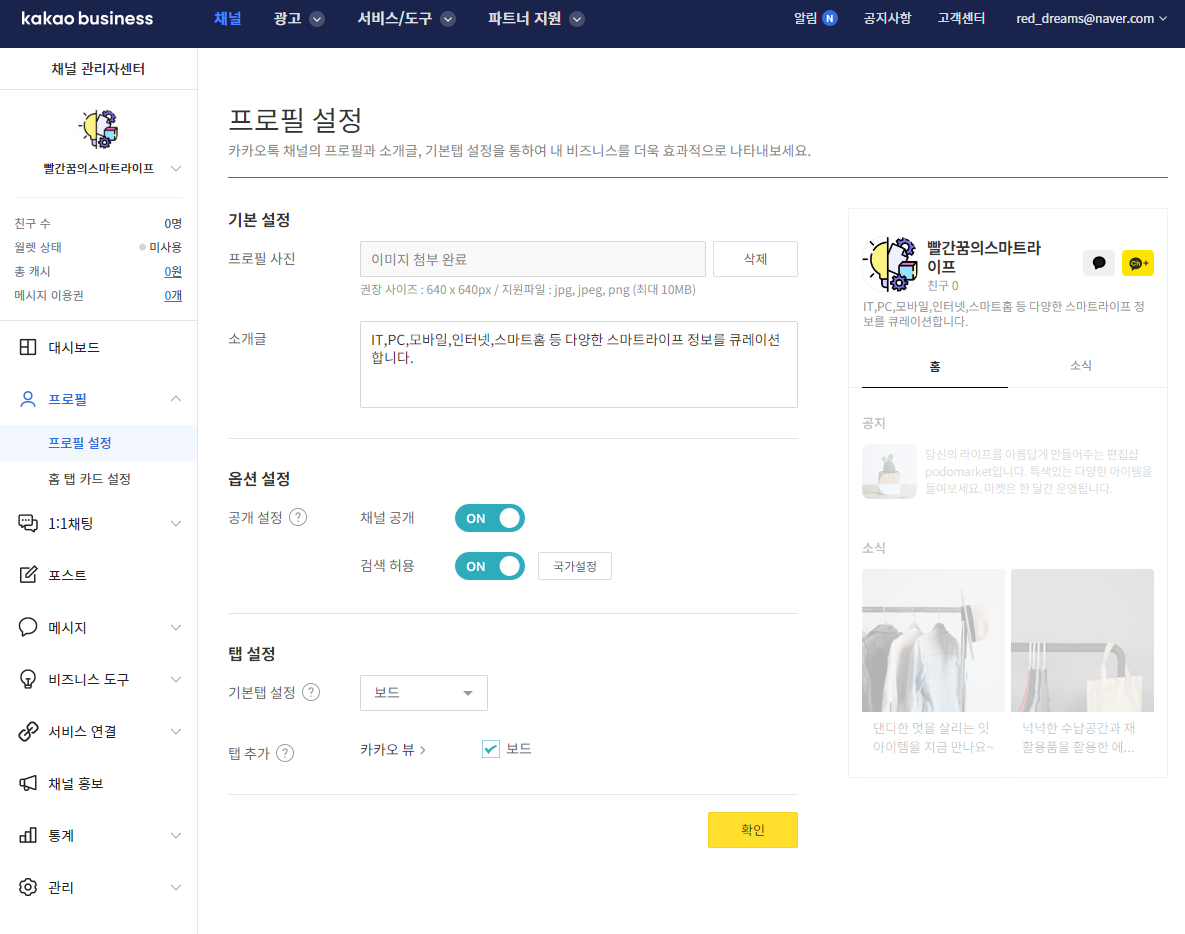
마찬가지로 '홈 탭 카드 설정' 역시 매우 중요할 수 있겠는데 초반에는 공지, 쿠폰, 채팅 등 카카오톡 채널이 제공하는 기능들을 대부분 사용 안 할 것이므로 하나씩 확인하면서 활성화를 해주면 됩니다. 다만, 이 활성화 작업이라는 것은 또 다른 시간 투자라 할 수 있겠는데 아무래도 메인 창구라 불리는 카카오톡 채널이 활성화가 되어있을수록 이 채널에서 발행하는 카카오톡 뷰 서비스 역시 활성화 가능성이 높을 테니 적당한 수준으로 카카오톡 채널도 활성화를 고려해 주셔야 할 겁니다.
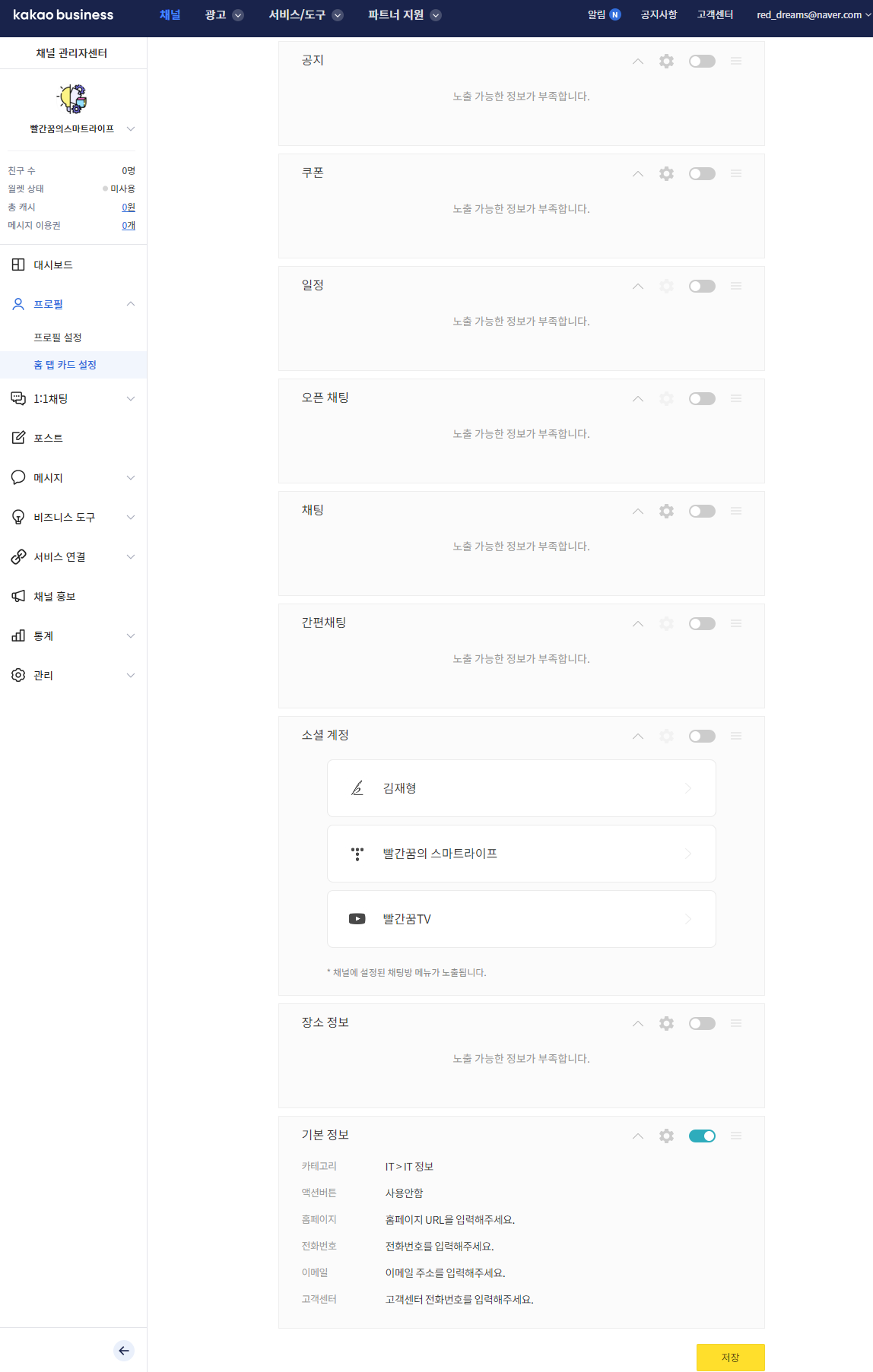
홈 탭카드 하단으로도 카테고리와 홈페이지(블로그 등), 이메일 등을 잘 입력해서 채널의 완성도를 한껏 높여줍니다.
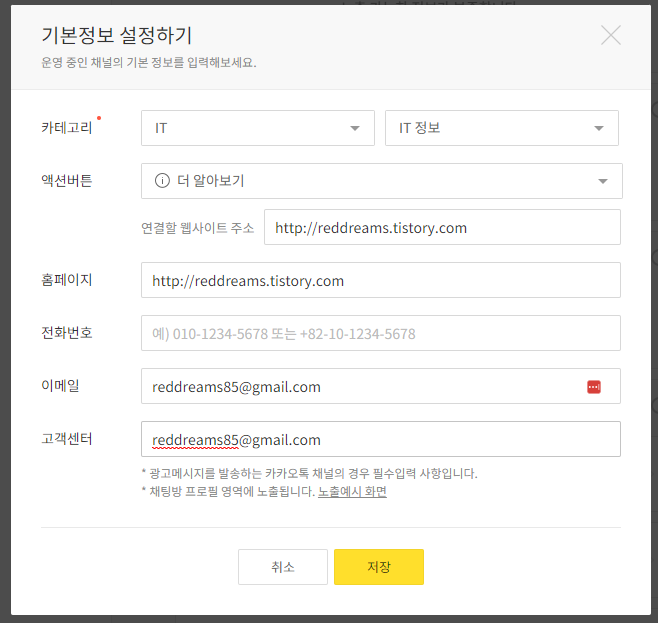
앞서 테스트 콘텐츠 1개를 발행했는데요. 언급해드렸던 것처럼 카카오톡에서 '내 채널명'을 검색하면 이제 카카오톡 채널과 뷰가 검색되고, 채널에 접속하면 홈 탭과 보드 탭이 노출됩니다. 참고로, 카카오톡 채널에서 '포스트'를 작성한다면 포스트 탭도 함께 노출되며 채널에서 채팅 기능을 사용 설정했다면 채팅도 활성화가 됩니다. 즉, 내 시간과 노력을 많이 기울일수록 카카오톡에서 내 채널과 발행 콘텐츠가 노출될 가능성이 높아지게 됩니다.
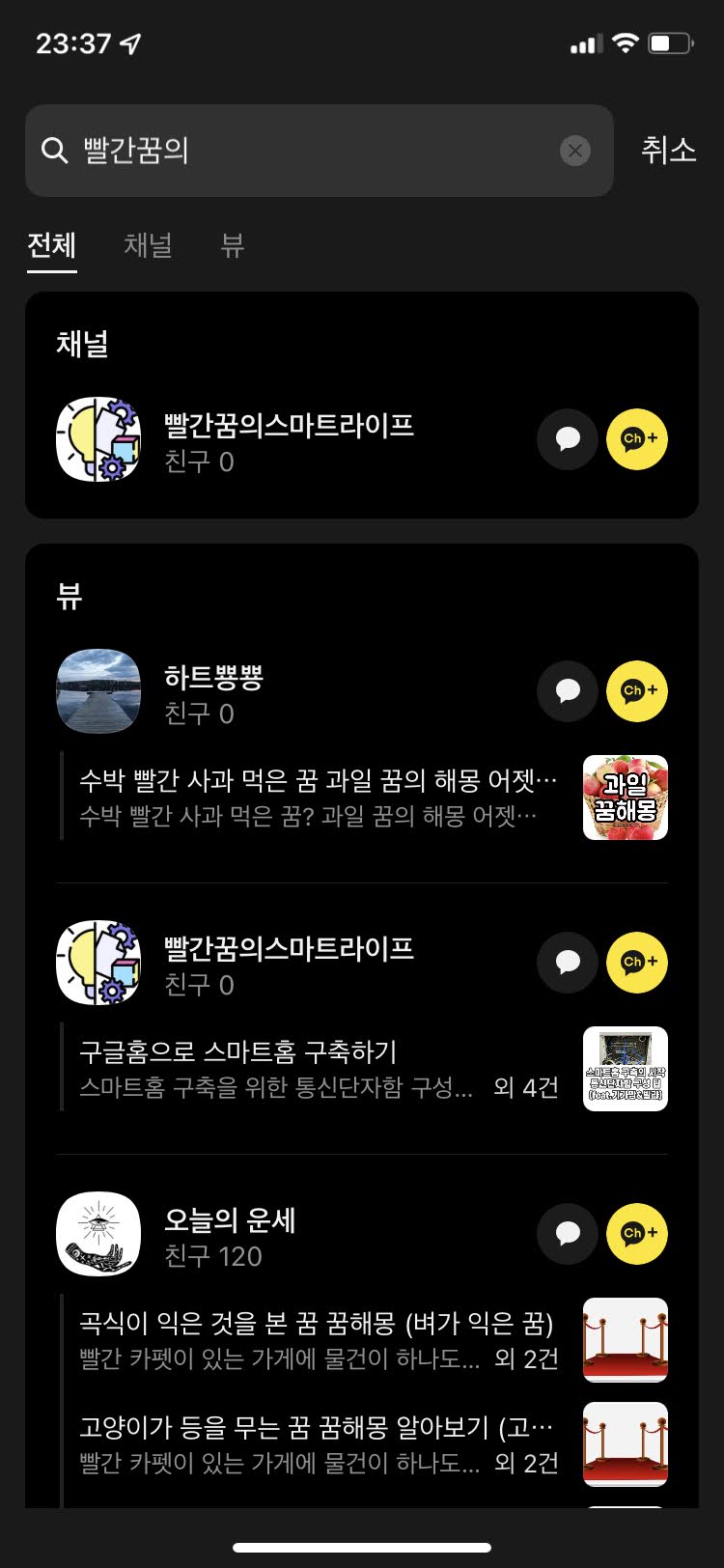
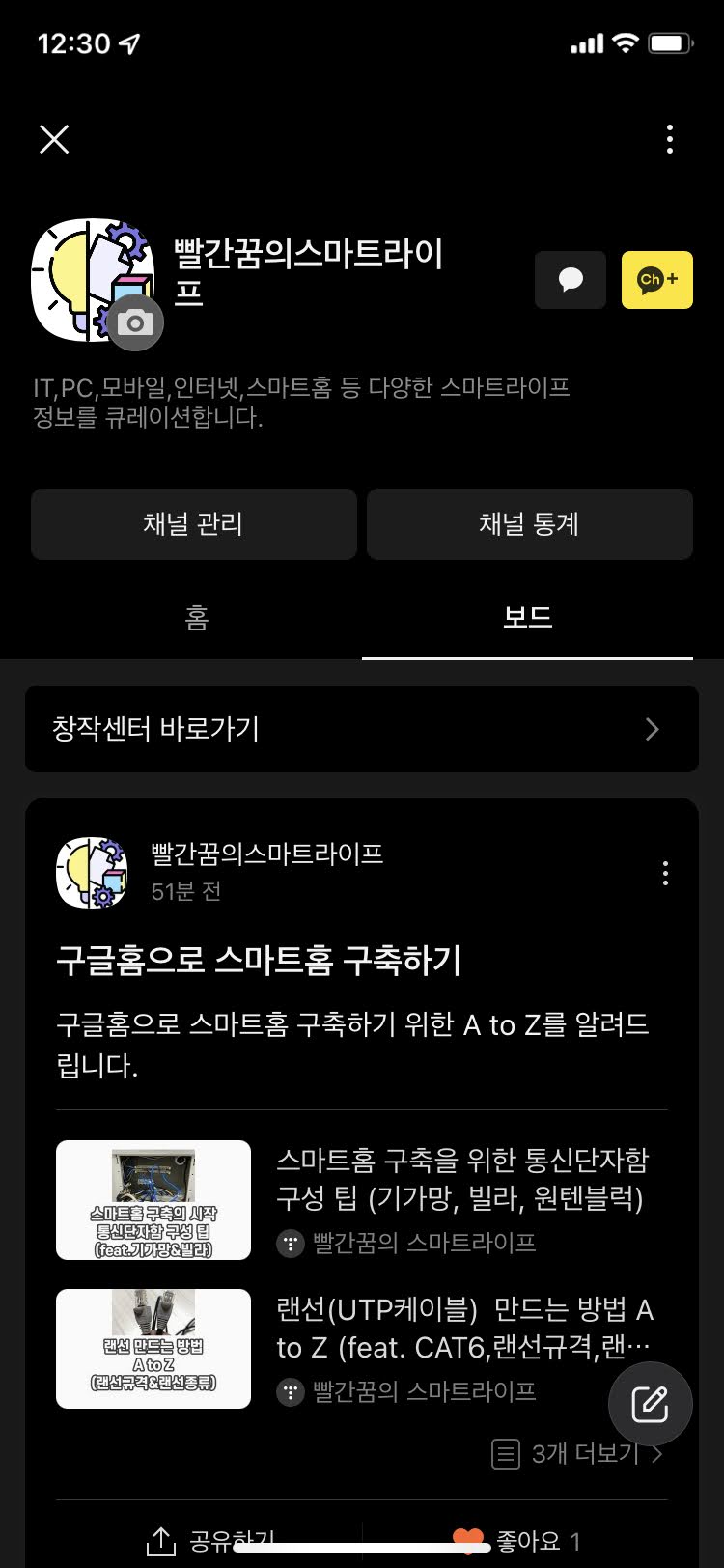
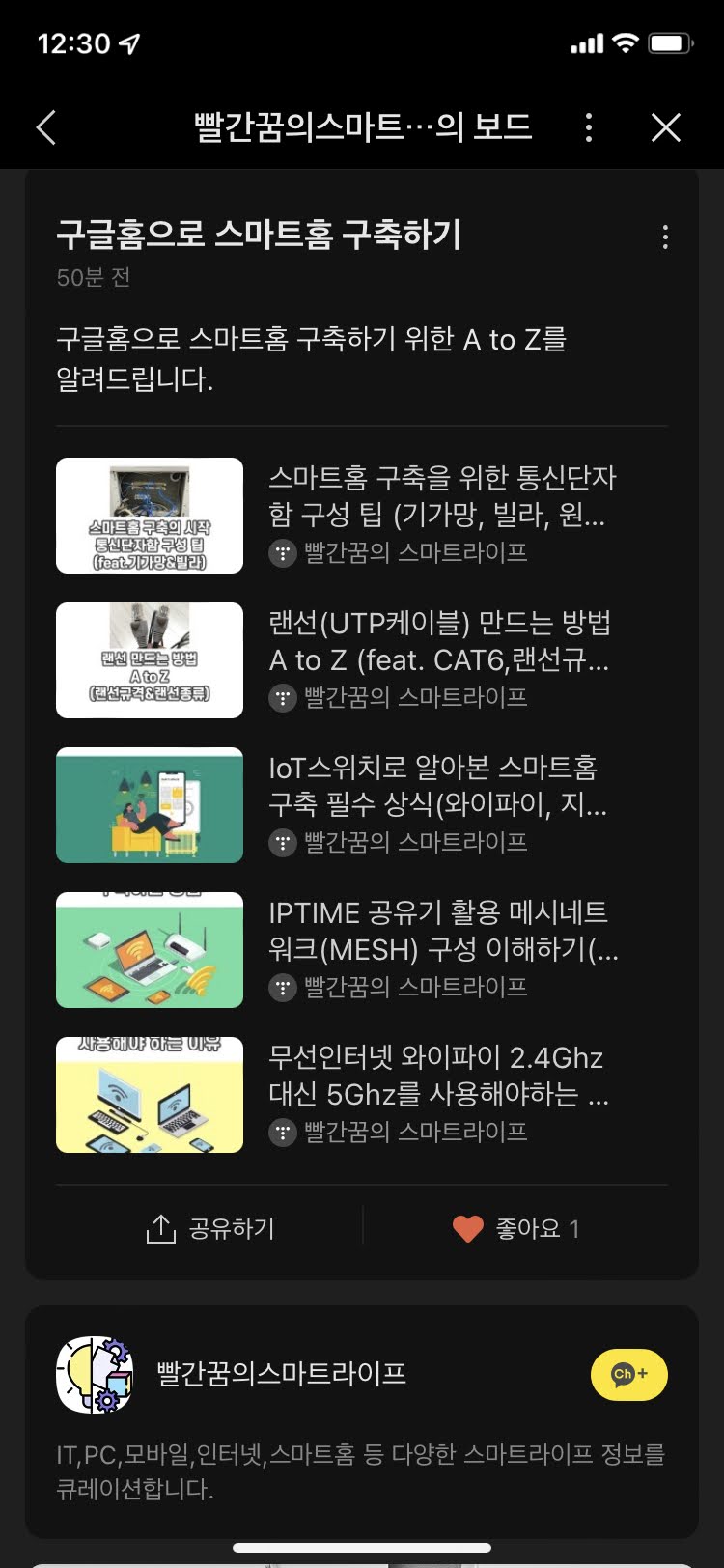
카카오 뷰 창작센터의 보드는 카카오톡에서 제공하는 콘텐츠 큐레이션 서비스인 '뷰' 서비스로서 기본적으로 카카오톡 채널을 기반으로 작동한다고 보시면 되겠습니다. 카카오톡 채널은 보통은 상업적인 목적으로 활용을 하지만 내 창작 채널을 홍보할 목적 역시 상업적인 목적의 범주에 포함되므로 만약에 카카오톡 채널을 통해 친구 확보, 채팅, 쿠폰, 챗봇, 소식 서비스를 이용하고 있는 분들이라면 카카오 뷰 보드 발행 역시 이용을 안 할 이유가 딱히 없어 보입니다. 그럼에도 불구하고 보드의 노출은 어느 정도의 노력이 반드시 필요한 점을 명심하셔서 내 채널의 다른 콘텐츠들 또는 외부의 좋은 콘텐츠들을 잘 큐레이션 하여 발행한다면 분명 해당 콘텐츠 채널의 트래픽 상승은 물론 내 카카오톡 채널의 활성화에도 분명 많은 도움이 되리라 생각합니다.
'▶ IT > ○ IT꿀팁' 카테고리의 다른 글
| 무료 온라인 엑셀(EXCEL), 그림 데이터 삽입 기능을 알아보자! (Microsoft 365 ) (0) | 2023.08.02 |
|---|---|
| T우주 우주패스 구독서비스 상품 완전 분석 (with 우주 패스 패밀리) (3) | 2022.10.31 |
| 캐논 복합기 Canon PRINT Business로 스마트폰으로 인쇄,복사,스캔하기 (0) | 2022.08.18 |
| 영상 파일로 움직이는 사진 움짤(GIF) 만드는 방법(EZGIF) (4) | 2022.08.16 |
| 모토로라 2G폰에서 갤럭시 S21 5G폰으로 교체! (2G전환 70% 요금할인 혜택 적용) (0) | 2022.07.13 |




댓글